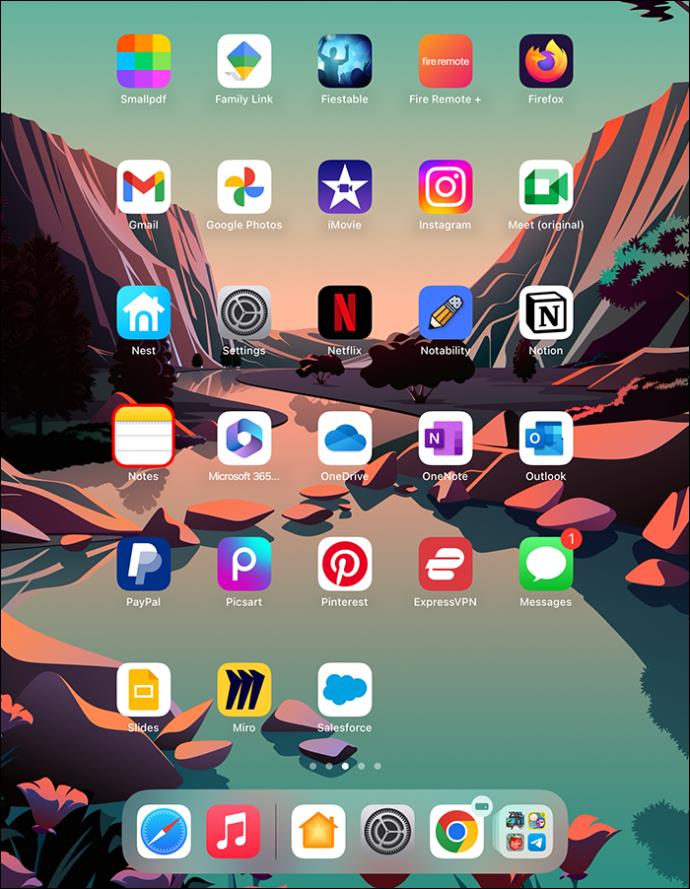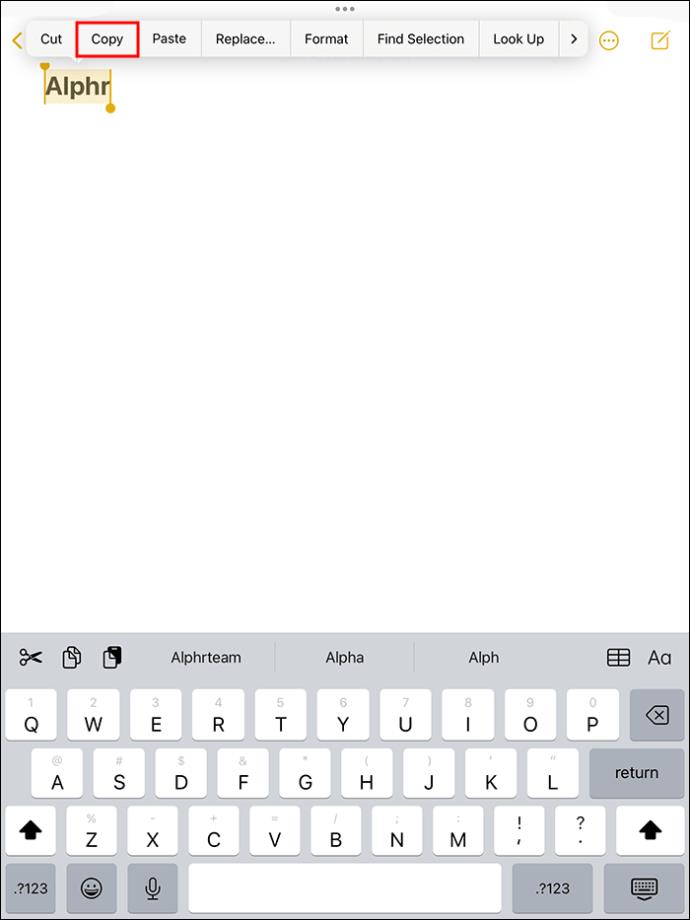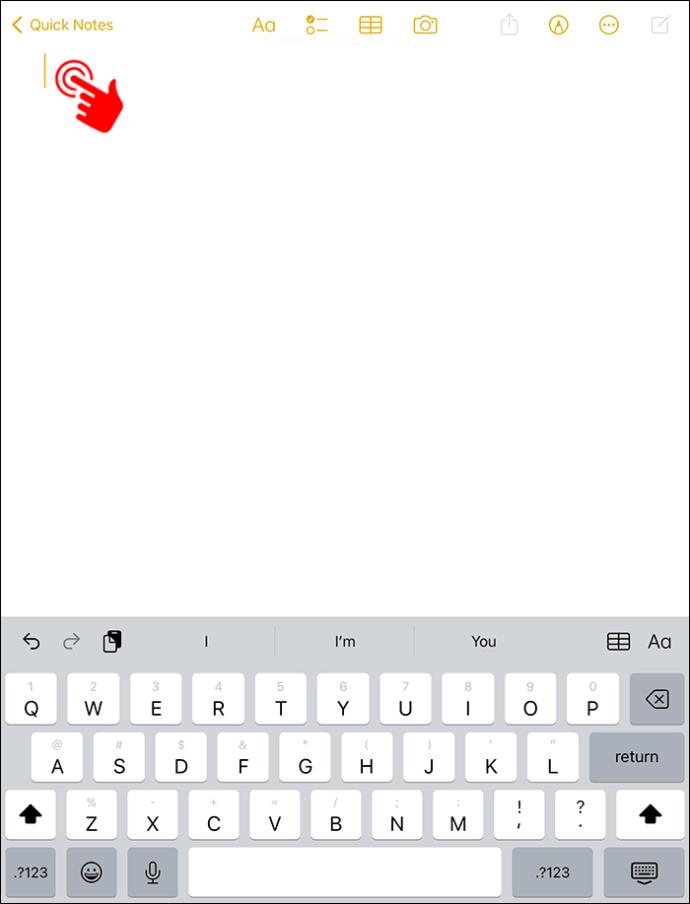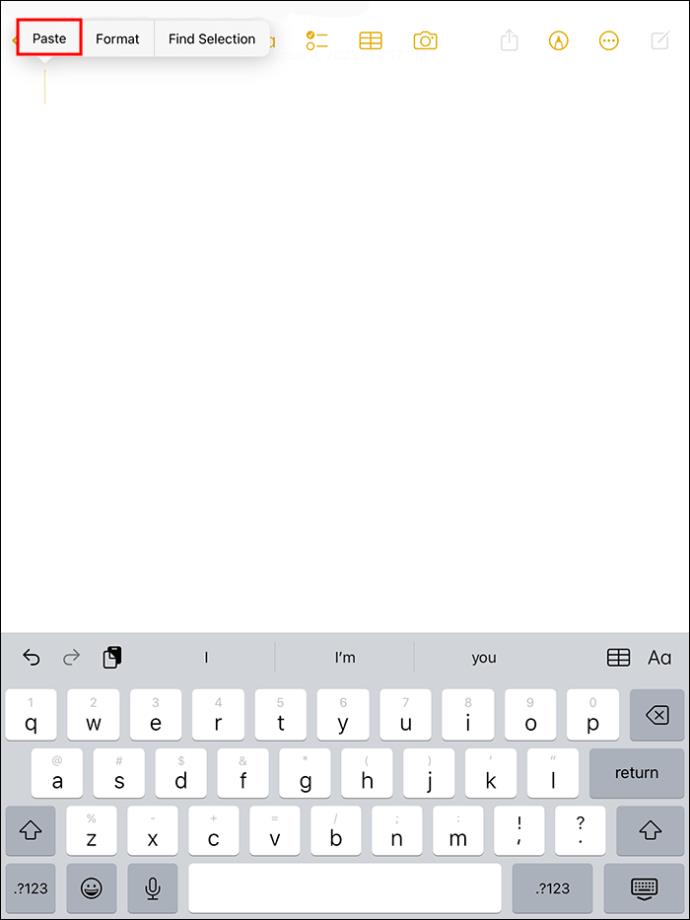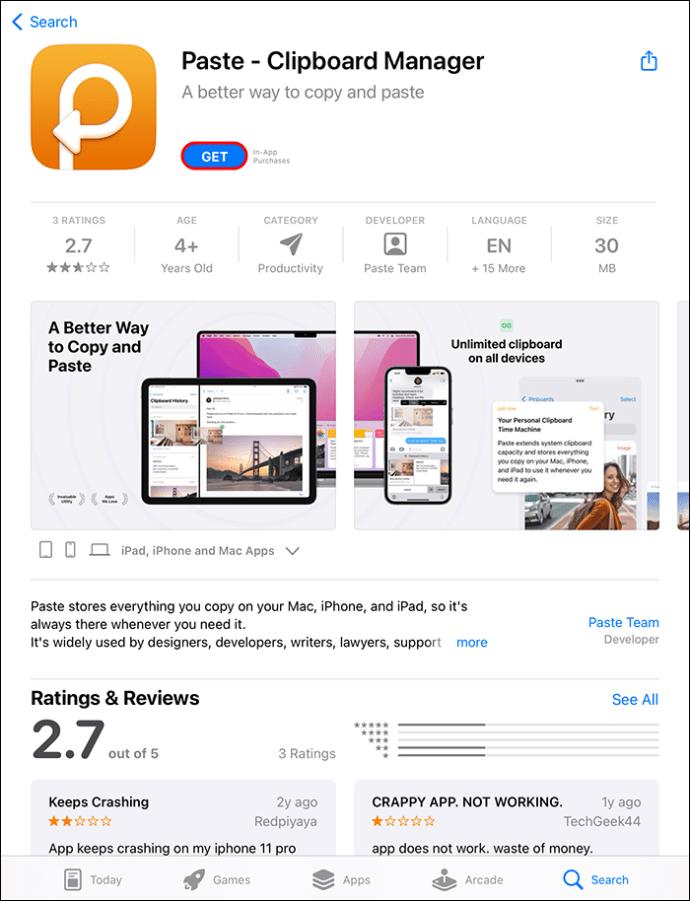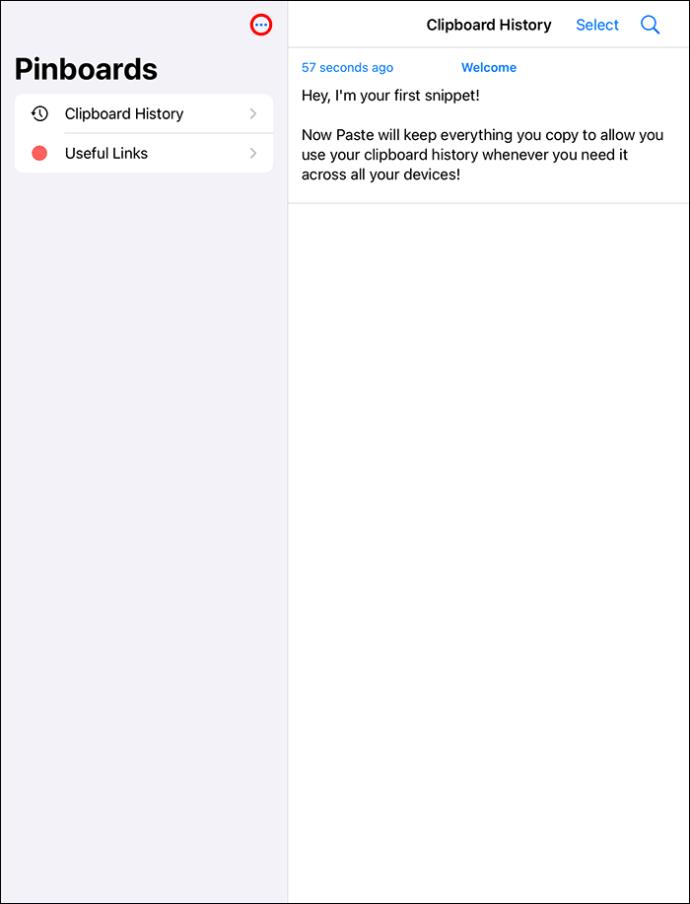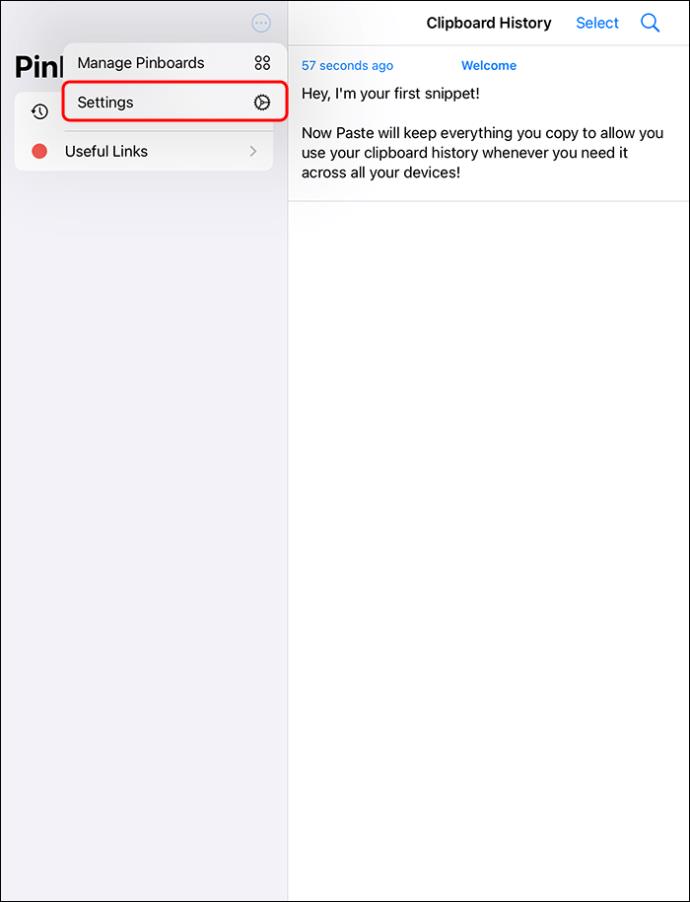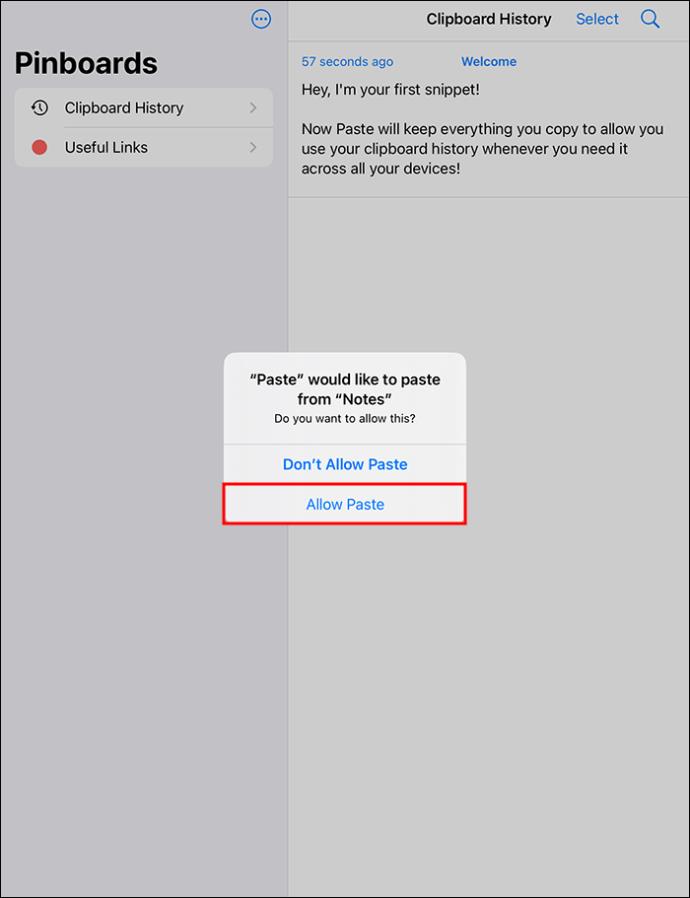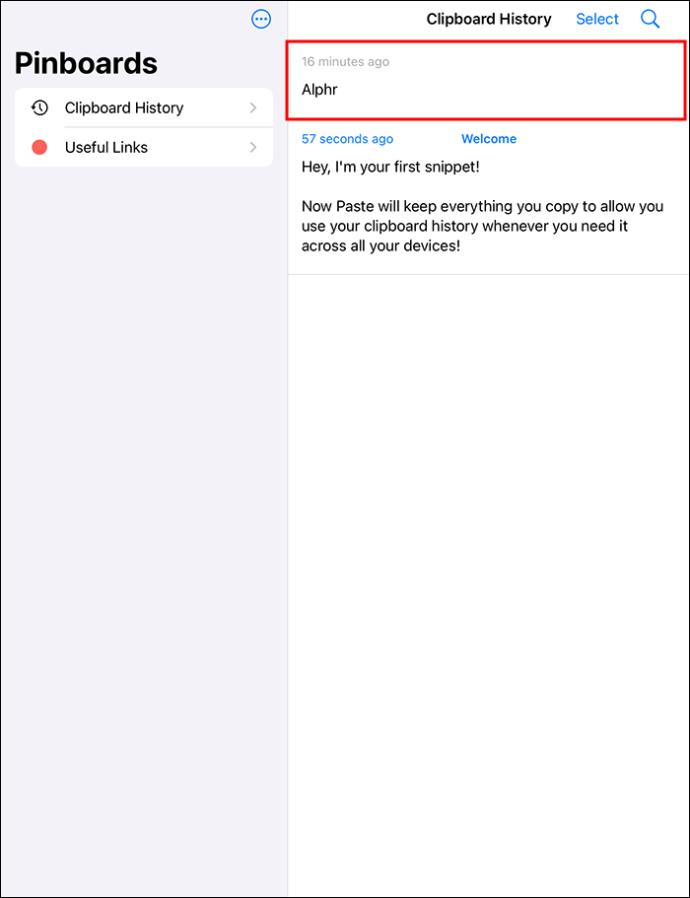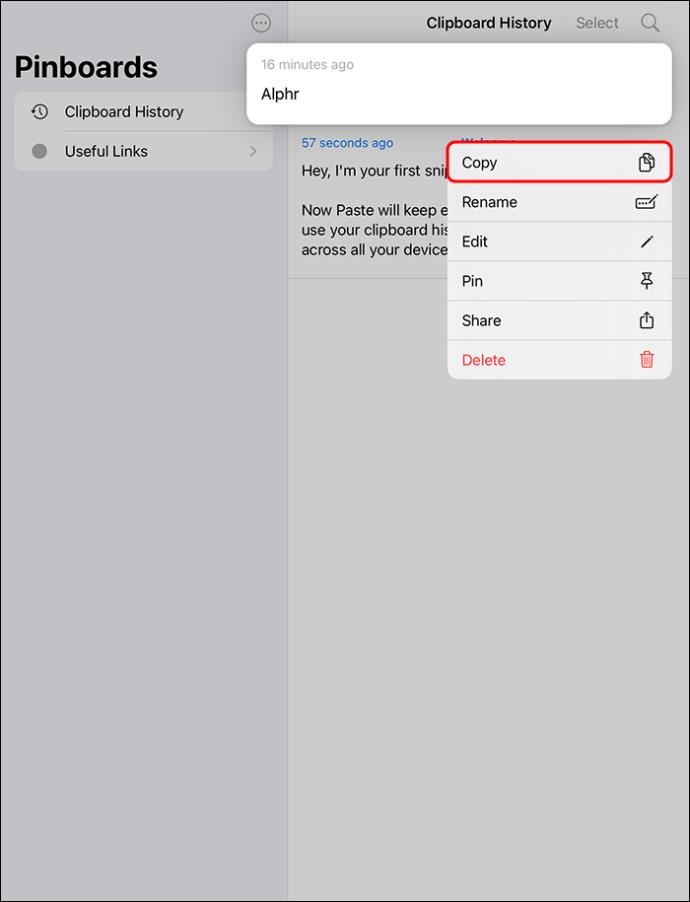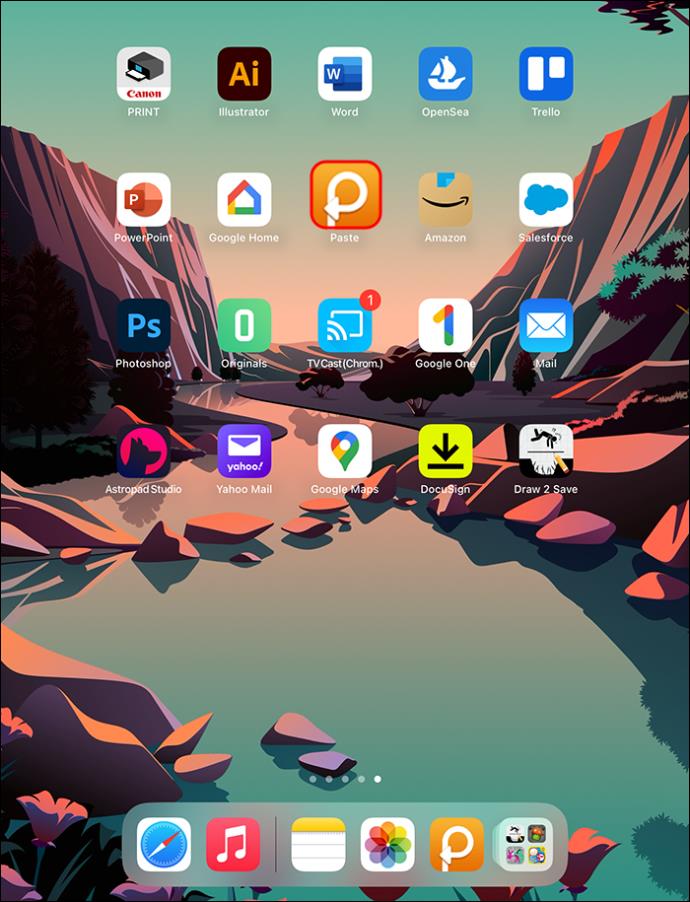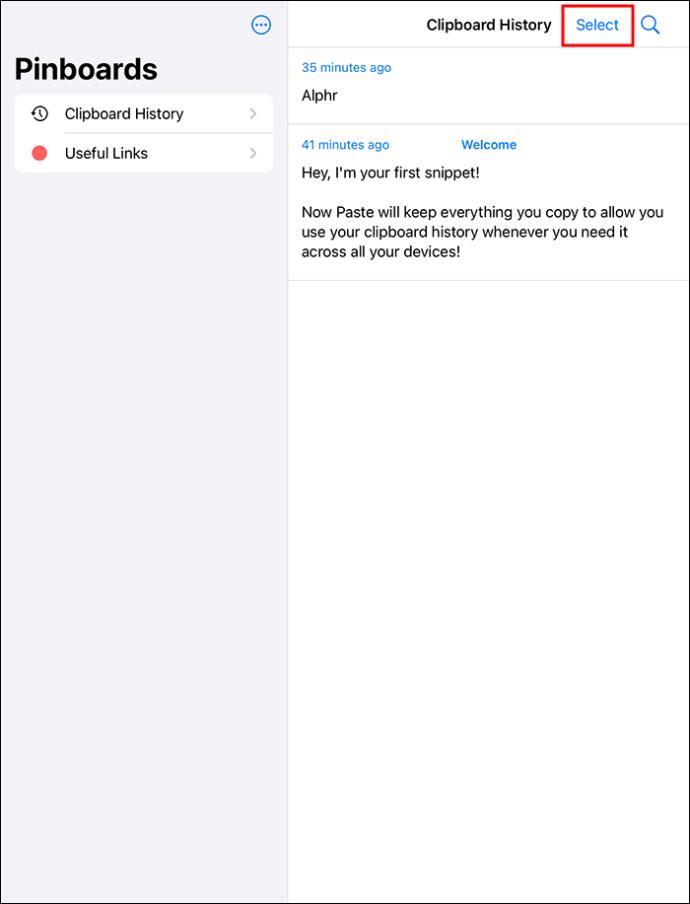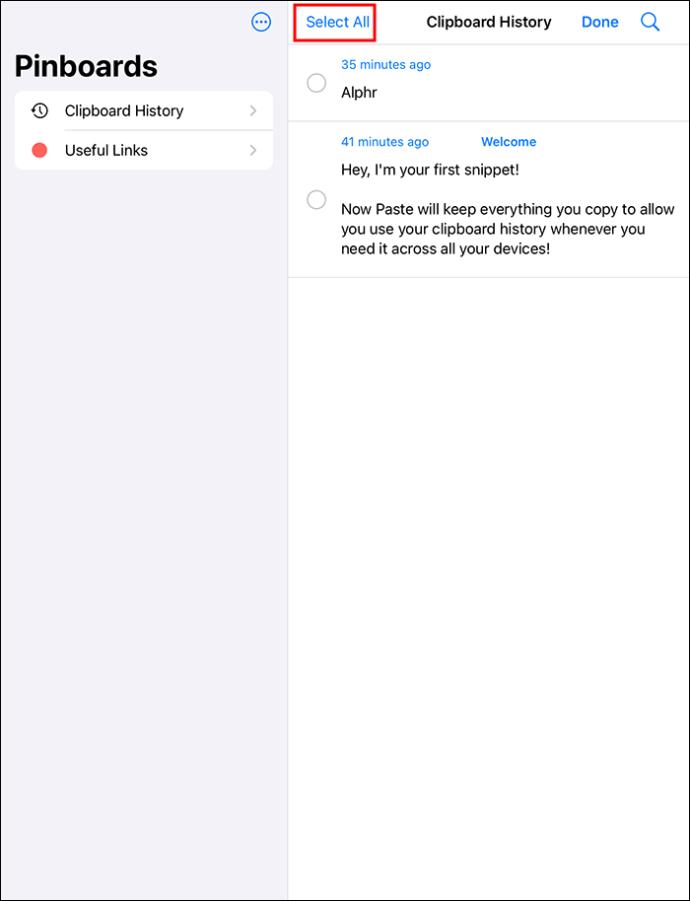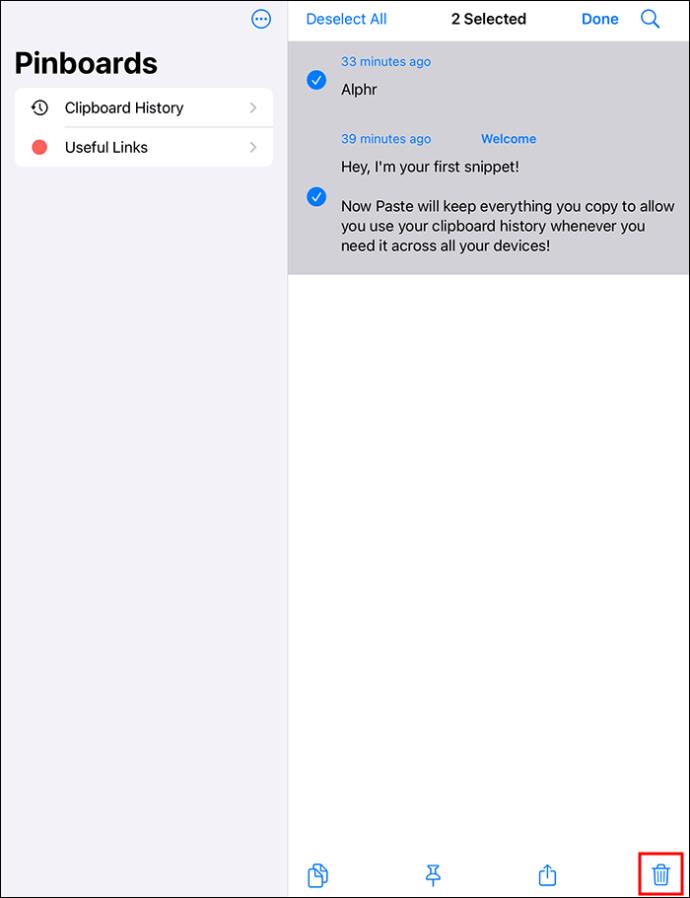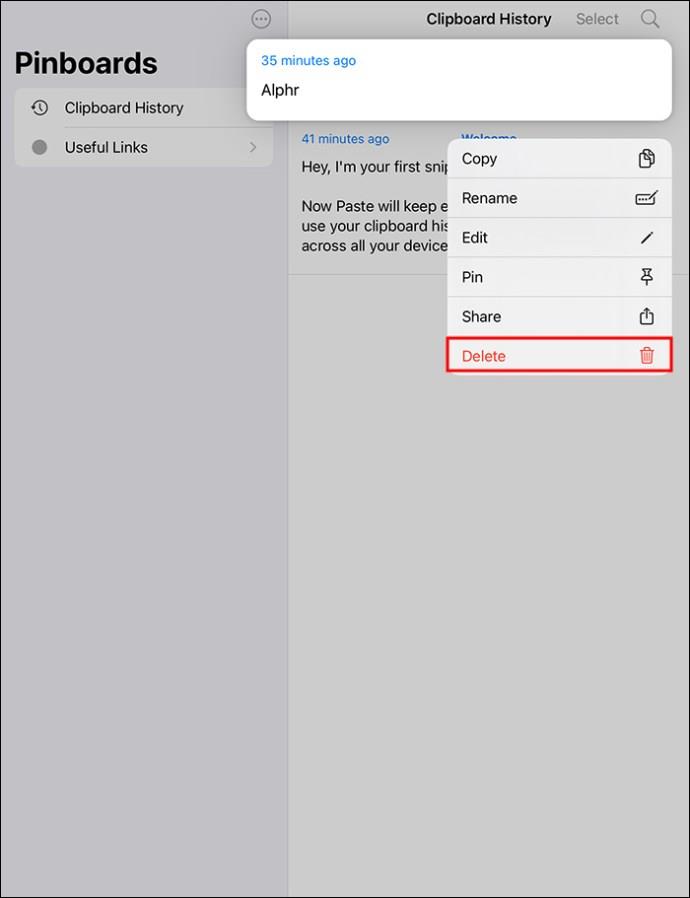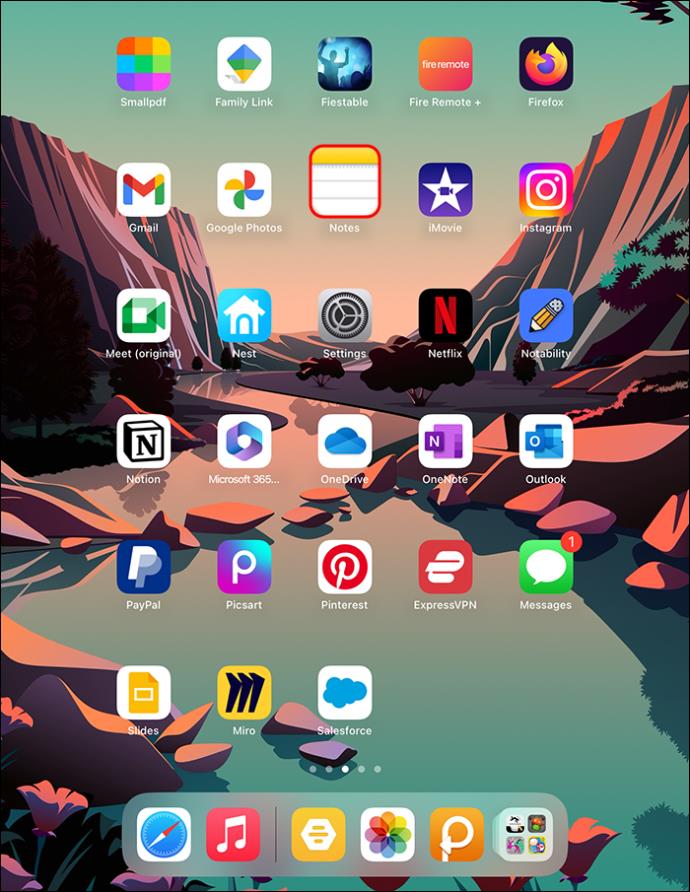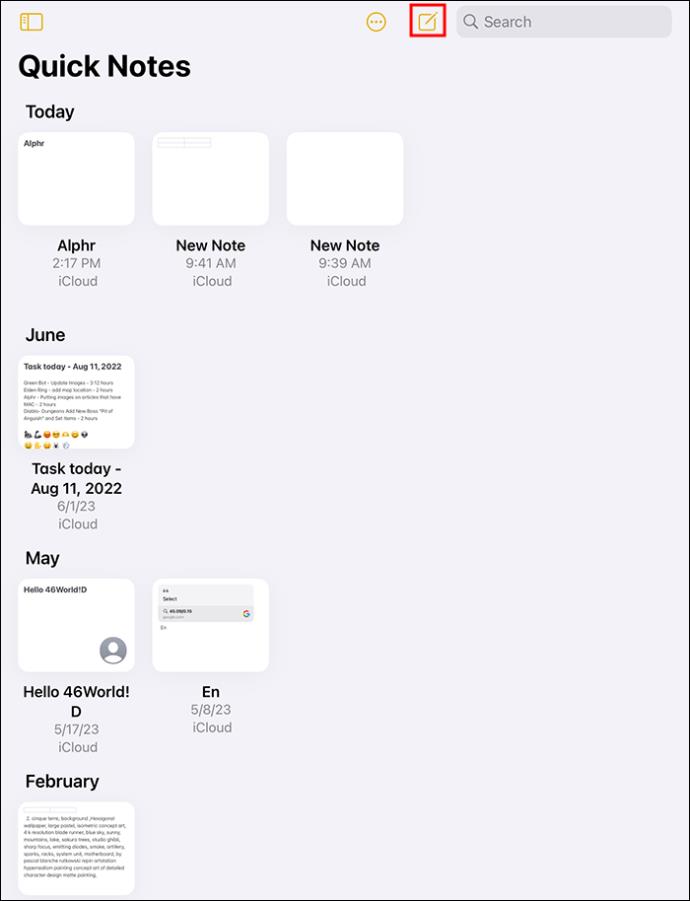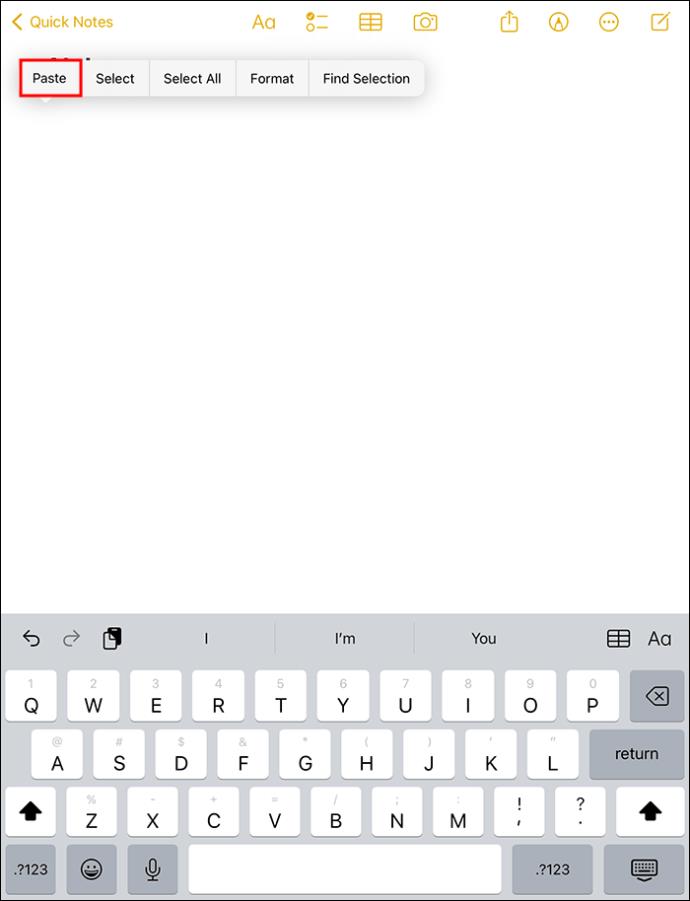Det er praktisk at kopiere indhold på din iPad-udklipsholder, fordi det giver brugerne nem adgang til tekst, billeder, videoer osv. Du kan dog kopiere oplysninger dertil, som du måske kun vil bruge én gang og slette for altid, f.eks. bankkontooplysninger og adgangskoder. Eller du vil rydde den for at reducere chancerne for, at den bliver kopieret af en app på din iPad, der er skabt af ondsindede udviklere. Dette gør det vigtigt at rydde det kopierede indhold fuldstændigt og permanent.

For at løse sikkerhedsproblemet i forbindelse med kopiering af indhold på iPad-udklipsholderen, er det klogt at lære, hvordan du rydder det. Denne artikel dækker det kritiske emne for, hvordan du rydder din iPad-udklipsholder.
Rydning af iPad-udklipsholderen
Som vi nævnte, kopierer folk lejlighedsvis følsomme data til deres udklipsholdere. Men de nysgerrige øjne fra en nærliggende fremmed eller endda en app kan få adgang til informationen, hvilket gør den tilgængelig for alle andre. Den bedste løsning er måske ikke at kopiere følsomme data til udklipsholderen, men det er ikke altid praktisk. En praktisk løsning er at overskrive dataene så hurtigt som muligt ved at kopiere nogle andre oplysninger.
- Åbn en app, der har et tekstfelt, f.eks. Noter.
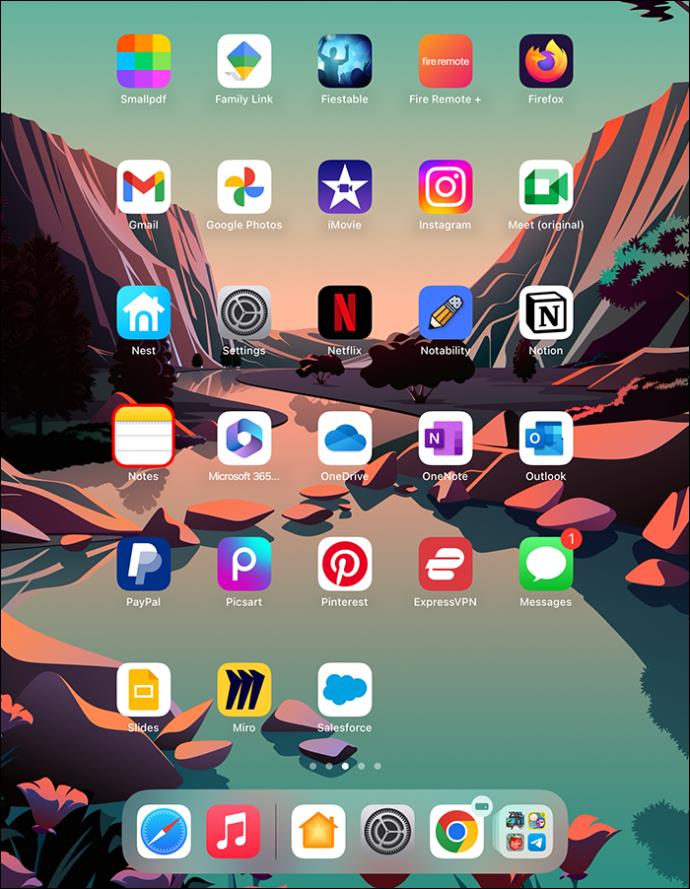
- Indtast nogle få mellemrum i tekstfeltet.

- Tryk og hold, og vælg derefter "Kopiér". Dette vil kopiere mellemrummene og i det væsentlige erstatte enhver information på dit udklipsholder med de kopierede mellemrum.
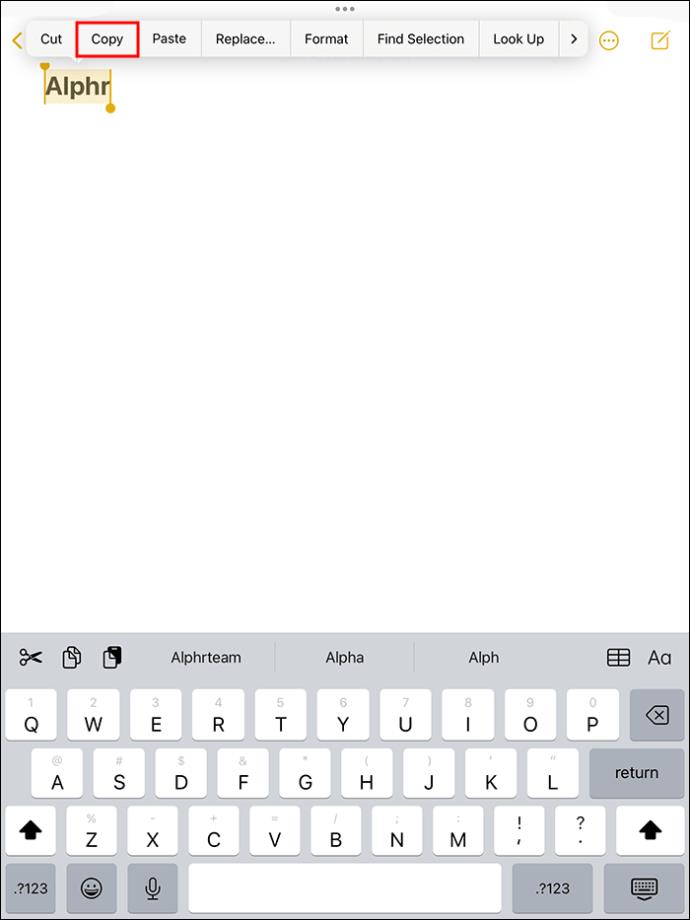
Bekræft, at udklipsholderen er ryddet ved at:
- Åbning af en app med et tekstfelt (igen, som Notes).
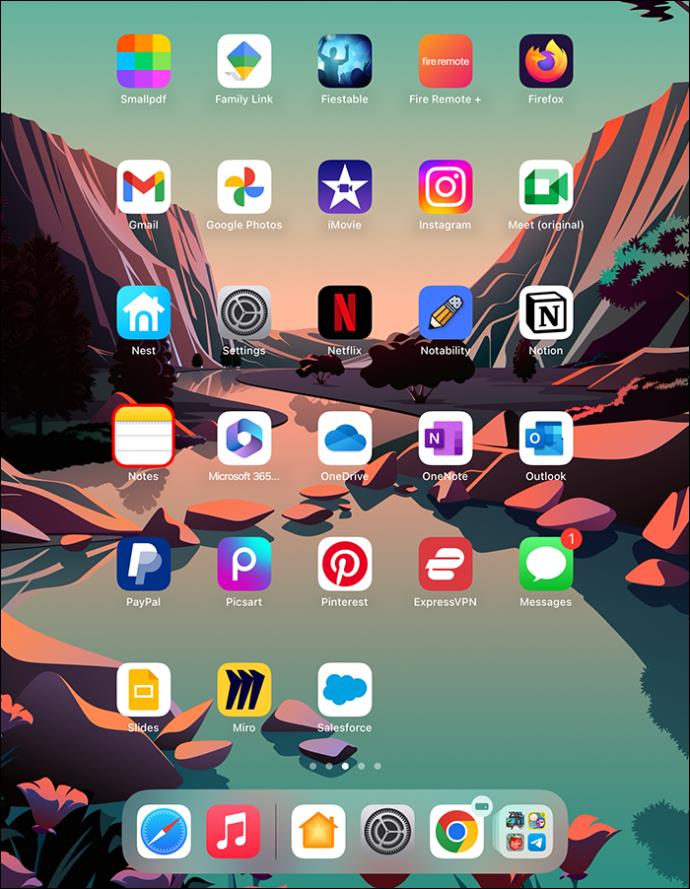
- Tryk og hold på et tomt område i tekstfeltet.
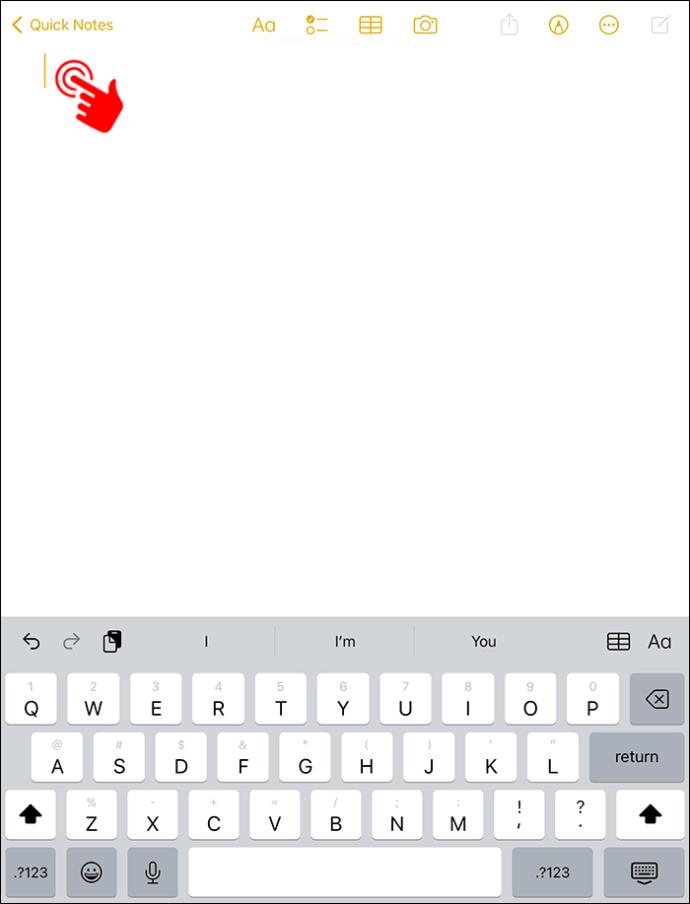
- Vælg "Indsæt". Hvis du ikke ser noget indhold udover mellemrummene, så virkede metoden.
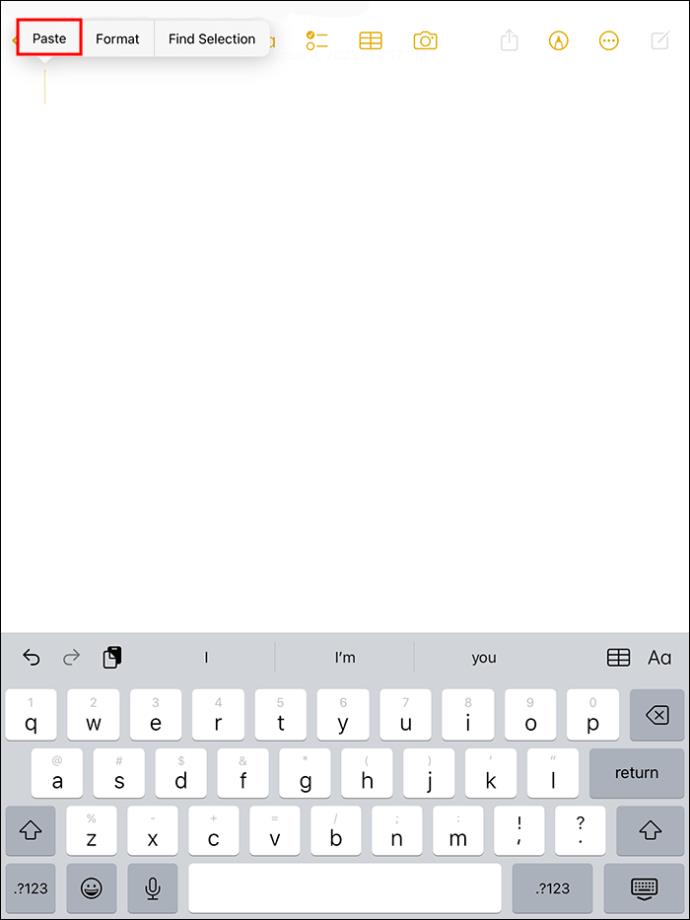
Grunden til, at denne metode virker, er, at iPad-udklipsholderen gemmer et enkelt element ad gangen. Det betyder, at når du kopierer nyt indhold, overskriver det alt andet indhold, der var på udklipsholderen. Mens denne metode kopierer information til Apple Universal udklipsholder, fungerer den kun med iPads indbyggede udklipsholder.
Tredjeparts udklipsholdere
Der er forskellige tredjeparts klippebordsadministratorer tilgængelige til iPad. Ovenstående metode fjerner dog ikke nødvendigvis indhold fra udklipsholderen hos sådanne udbydere. I disse tilfælde skal du følge app-instruktionerne, hvis den har muligheden "Ryd udklipsholder". Alternativt skal du muligvis kontakte appens supportteam for yderligere oplysninger.
Adgang til og rydning af iPad-udklipsholderen gennem tredjepartsapps
Udklipsholderen lægger data, du har kopieret og indsat, i et midlertidigt lager. Normalt kan udklipsholderen på din iPad ikke tilgås direkte, hvilket gør det lidt svært at vide, om der er information i den, eller at lade dig slette information manuelt. Nogle tredjepartsapps giver dig mulighed for at se, hvad der er på udklipsholderen og endda gemme data der.
En af de bedste tredjeparts udklipsholderapps er Paste. Download appen gratis fra App Store. Men hvis du har brug for at genkopiere elementer fra udklipsholderen, skal du købe et abonnement. For at kopiere, indsætte og se historikken for din kopierede dato på Indsæt, skal du:
- Download Paste-appen på din iPad, og åbn den.
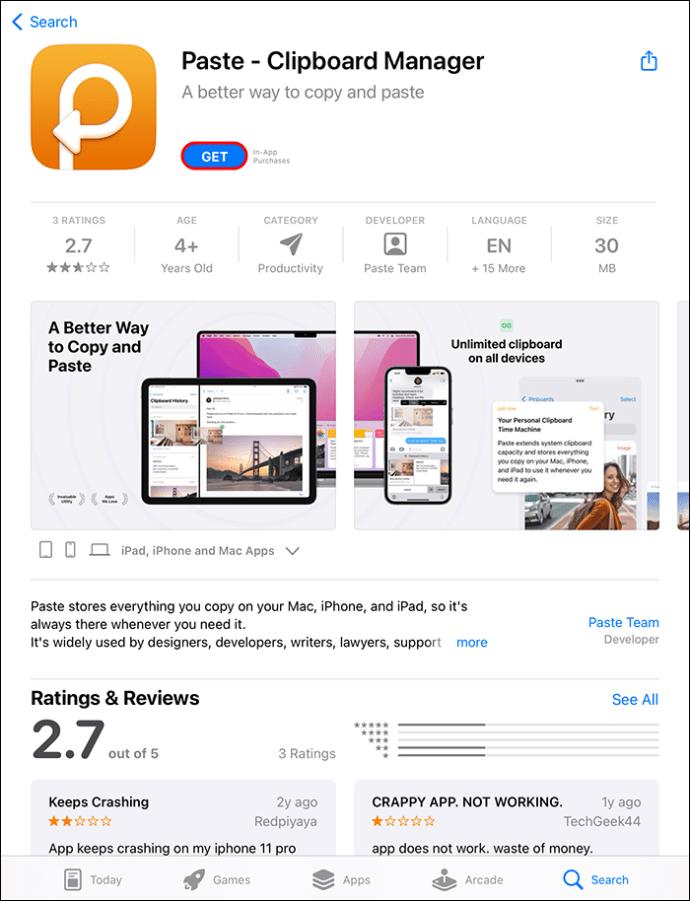
- Tryk på de tre prikker i øverste højre side af skærmen.
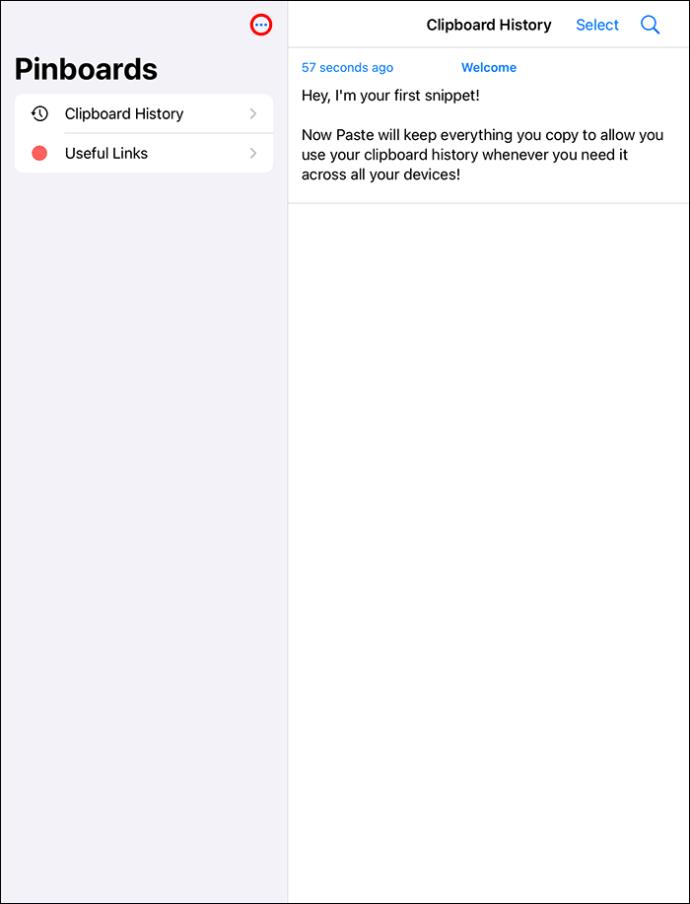
- Vælg "Indstillinger" fra mulighederne.
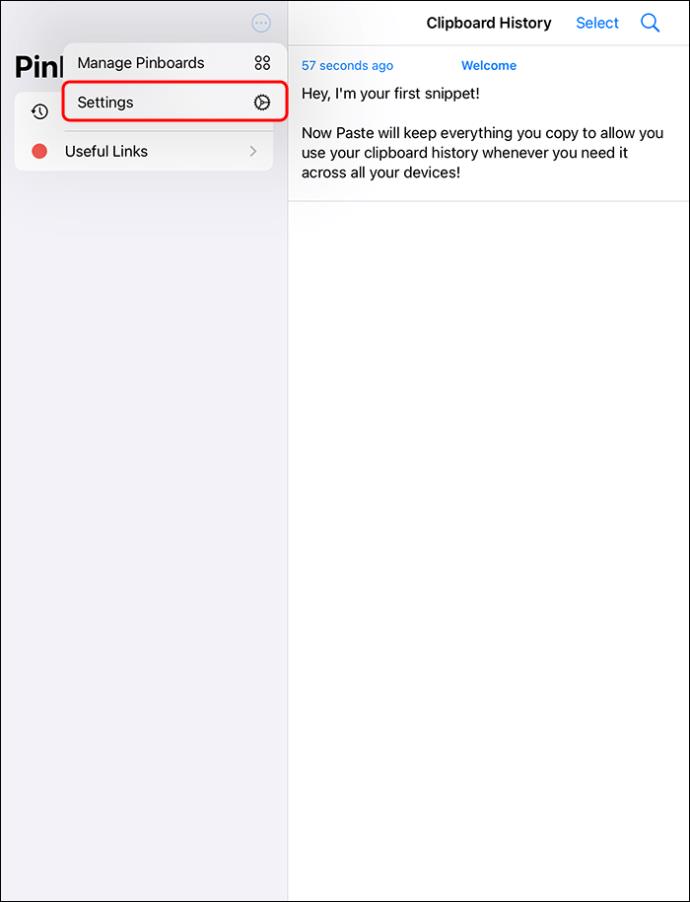
- Under indsaml udklipsholderindhold skal du slå "Når app bliver aktiv" fra og sikre, at den er grøn.

- Kopier noget, åbn Indsæt-appen, og vælg "Tillad Indsæt". Dette indsætter billedet eller teksten, som du kopierer, i udklipsholderhistorikken.
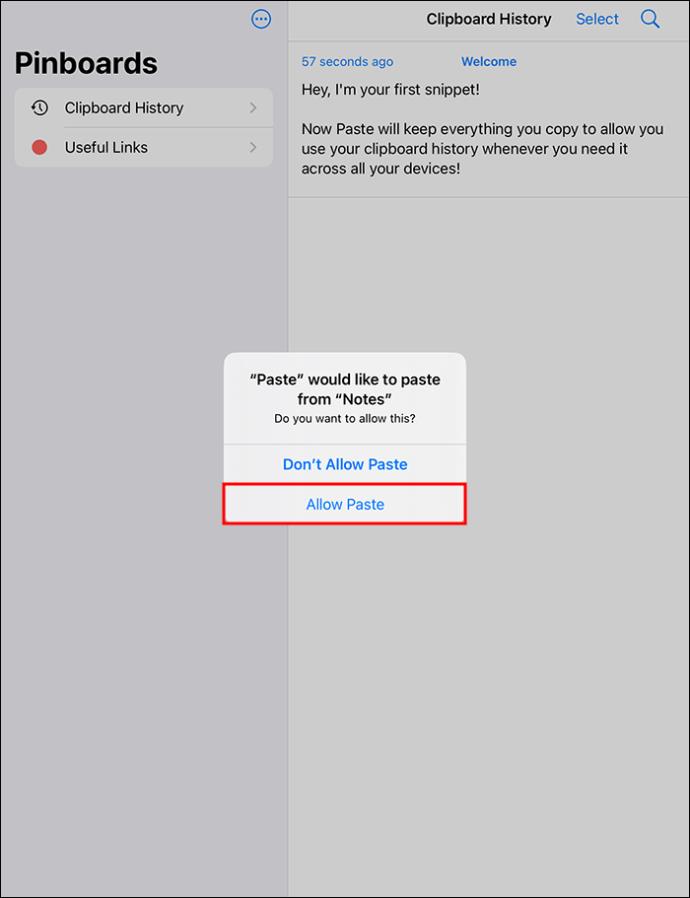
Du kan trykke og holde på tidligere udklipsholdere, hvis du vil kopiere dem igen.
- Åbn et tidligere kopieret udklipsholder.
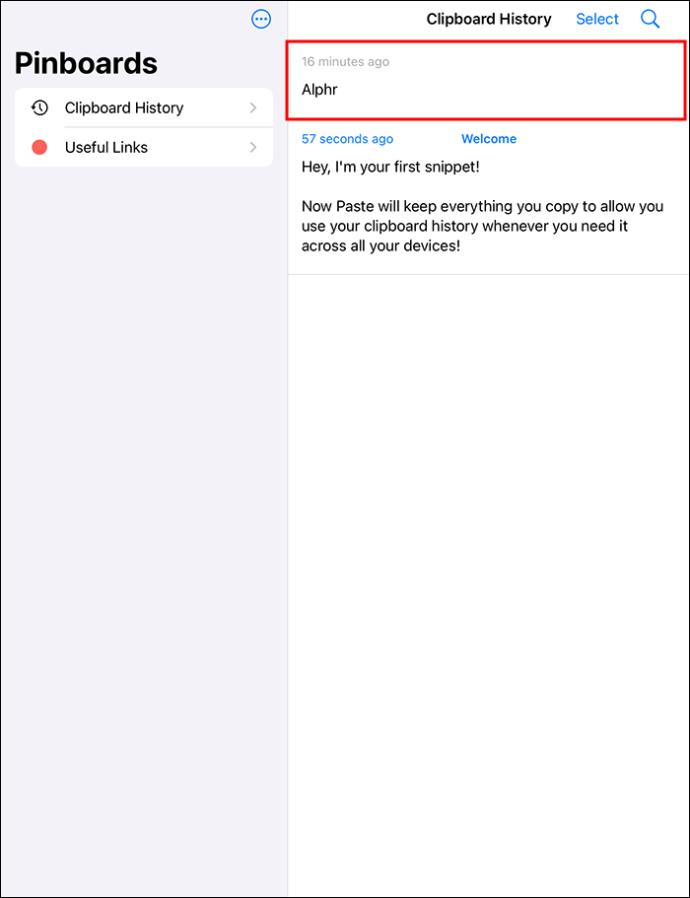
- Vælg "Kopier". Du skal bruge et Paste Premium-abonnement for at bruge denne funktionalitet. Som et alternativ, når du vælger teksten, skal du vælge den lille pil, der er yderst til højre i menuen, og se efter "Del".
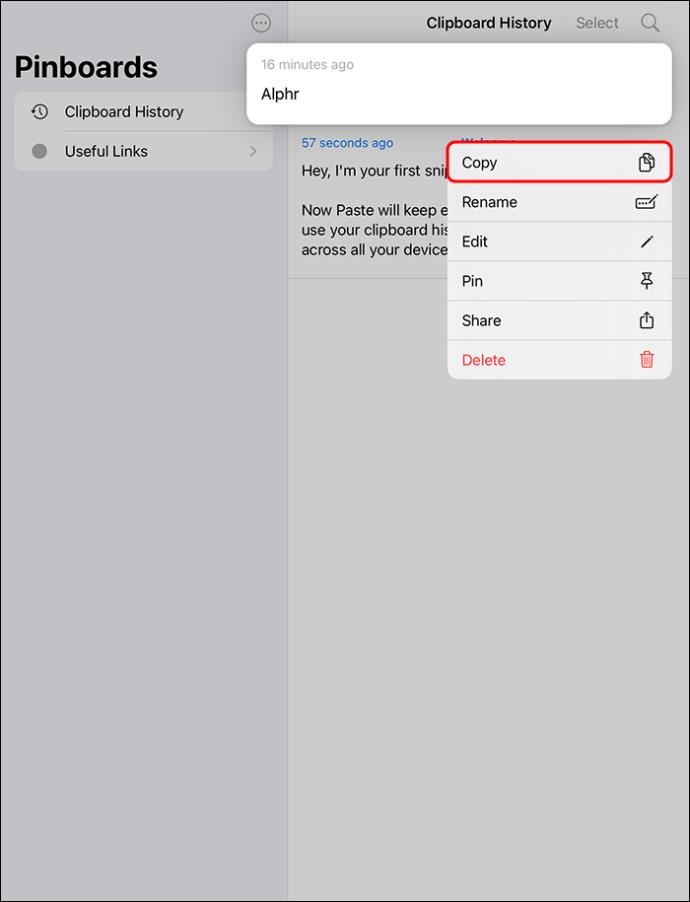
- Tryk på "Del" for at få adgang til delingsarket.
- Vælg "Kopiér udklipsholderhistorik" for at vælge den valgte tekst ved hjælp af appen "Sæt ind".
Når du åbner appen Sæt ind, kan du se teksten i udklipsholderhistorikken. Det eneste, du skal huske, er, at du skal åbne Paste-appen, når du vil have adgang til et bestemt element, der er gemt på udklipsholderen. Denne app fungerer ikke automatisk i baggrunden.
Sådan rydder du udklipsholderen i appen Sæt ind:
- Åbn Paste-appen.
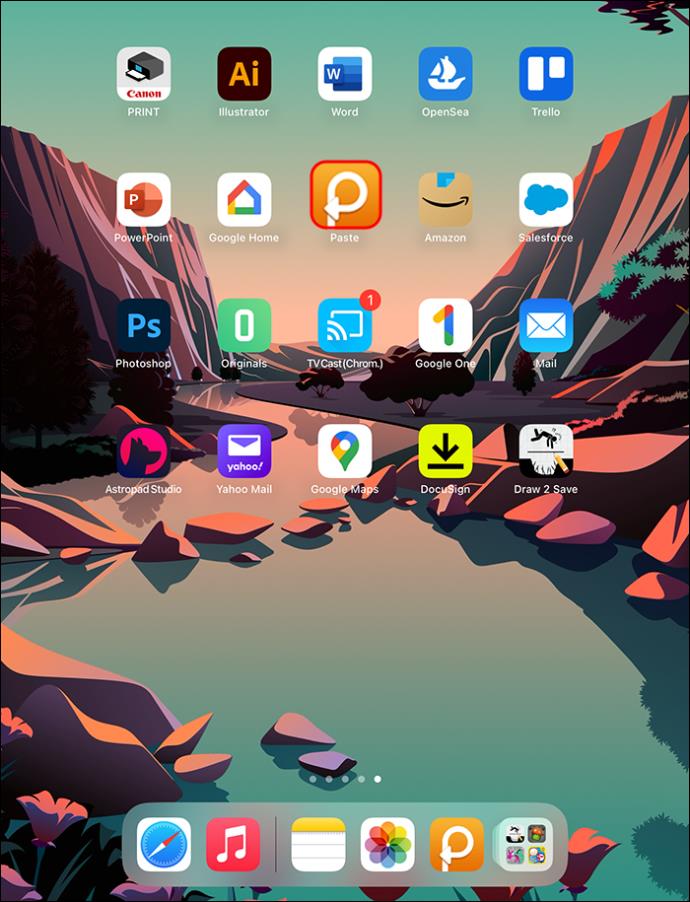
- Gå til Udklipsholderhistorik. Tryk på "Vælg".
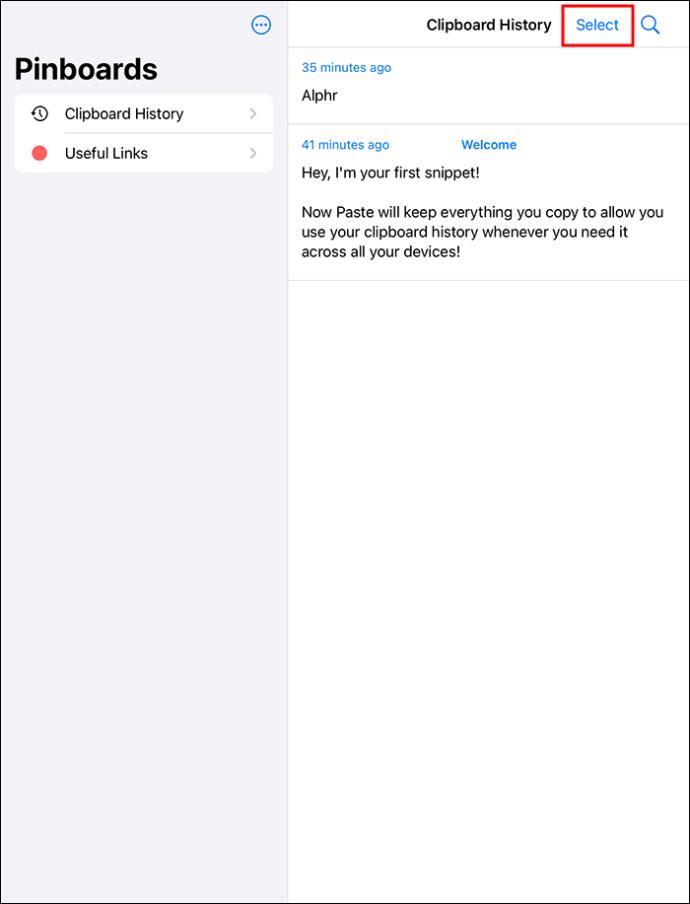
- Klik på "Vælg alle".
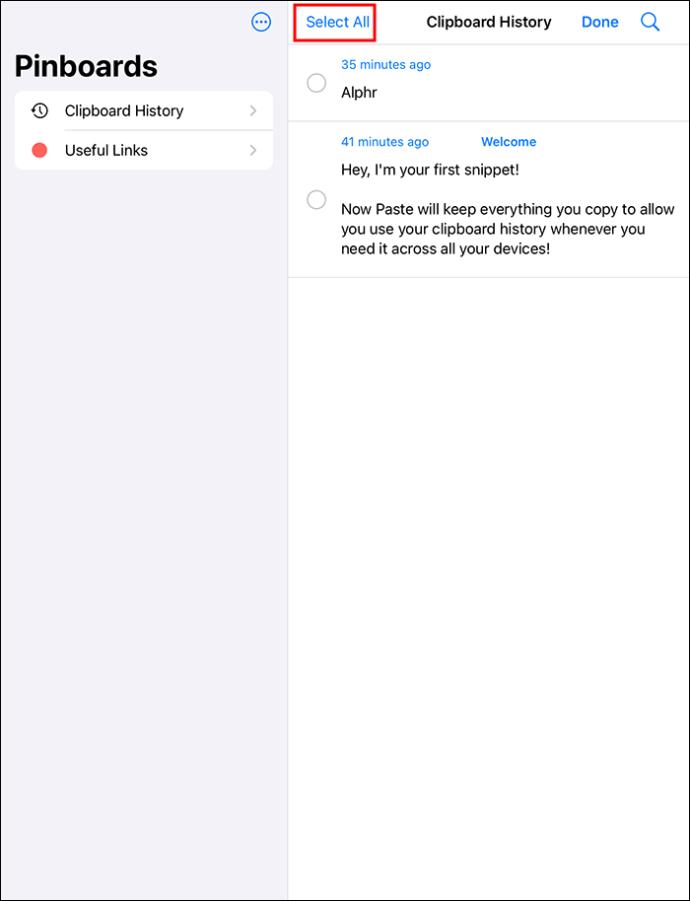
- Tryk på sletteikonet.
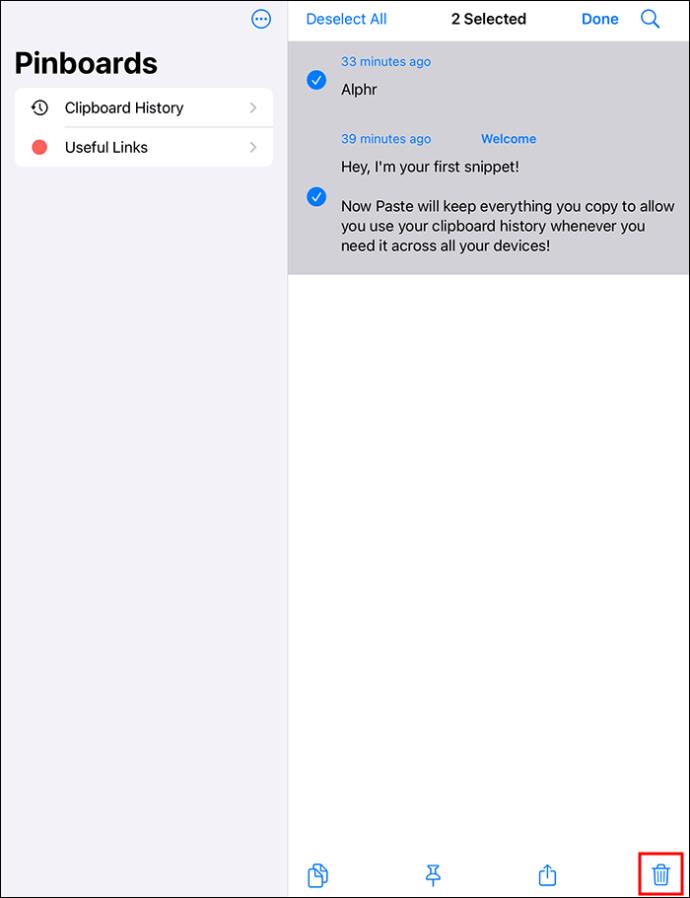
- For at rydde specifikke data skal du højreklikke på de uddrag, du vil rydde, og derefter vælge "Slet".
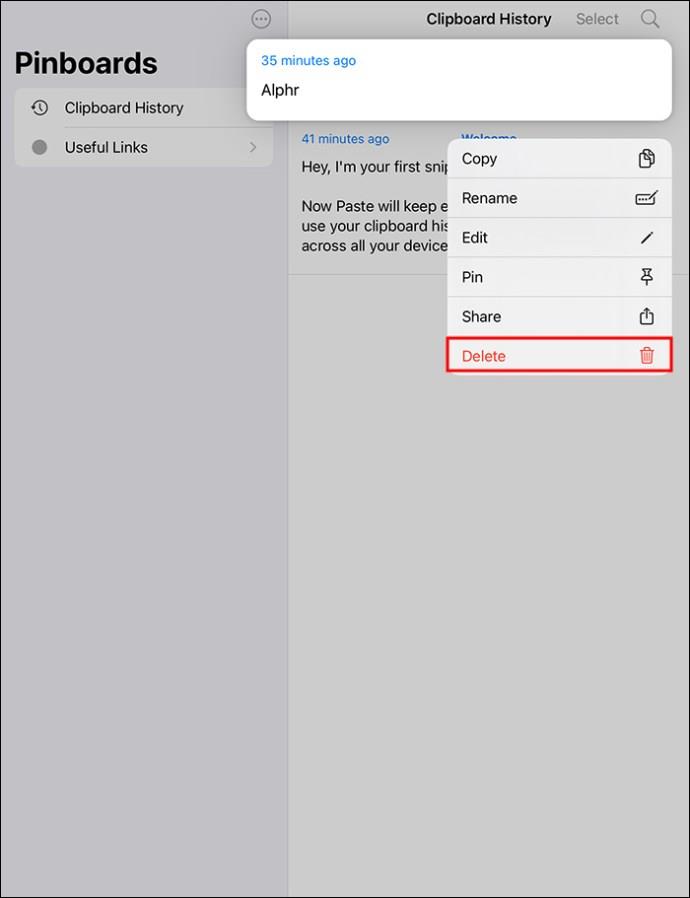
Kopierer nemt indhold til udklipsholderen
Der er flere måder at gøre din iPad udklipsholder mere bekvem at bruge på. Lad os sige, at du bruger din iPad til arbejdet, og at du ofte skal genbruge specifikke oplysninger. Når du nemt kan få adgang til de noter, du tidligere har lavet, kan du øge produktiviteten. De data, du bruger ofte, kan hurtigt tilgås, så du ikke behøver at indtaste dem igen og igen.
Brug Notes-appen til at gemme udklipsholderhistorikken på din iPad
Paste-appen kræver et premium-abonnement. Hvis dette ikke er en god mulighed for dig, kan du prøve den medfølgende Notes-app for at gemme din historie manuelt.
- Åbn Notes-appen.
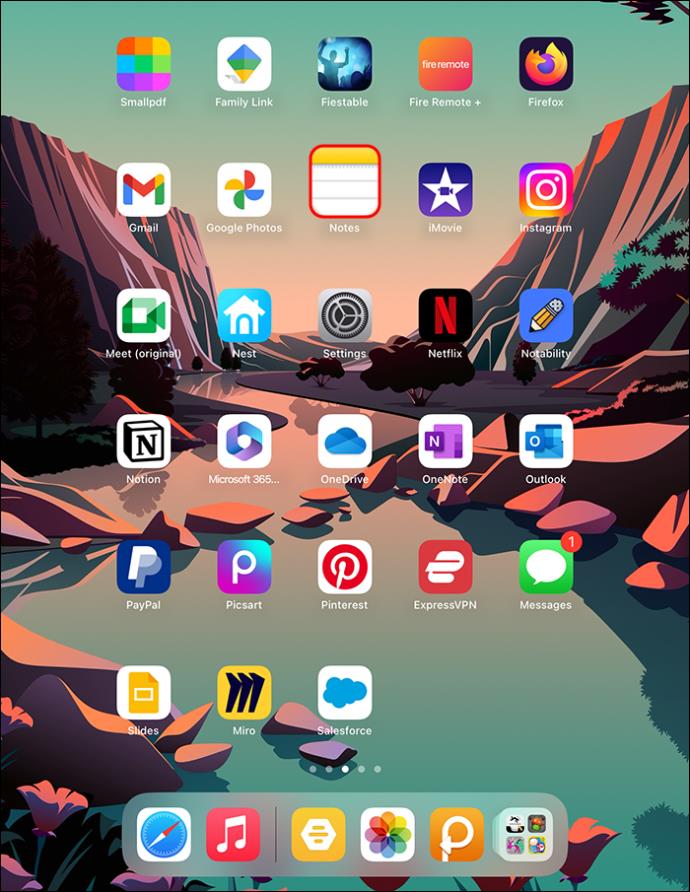
- I øverste højre hjørne skal du vælge knappen "Ny note" repræsenteret af en pen inde i et firkantet ikon.
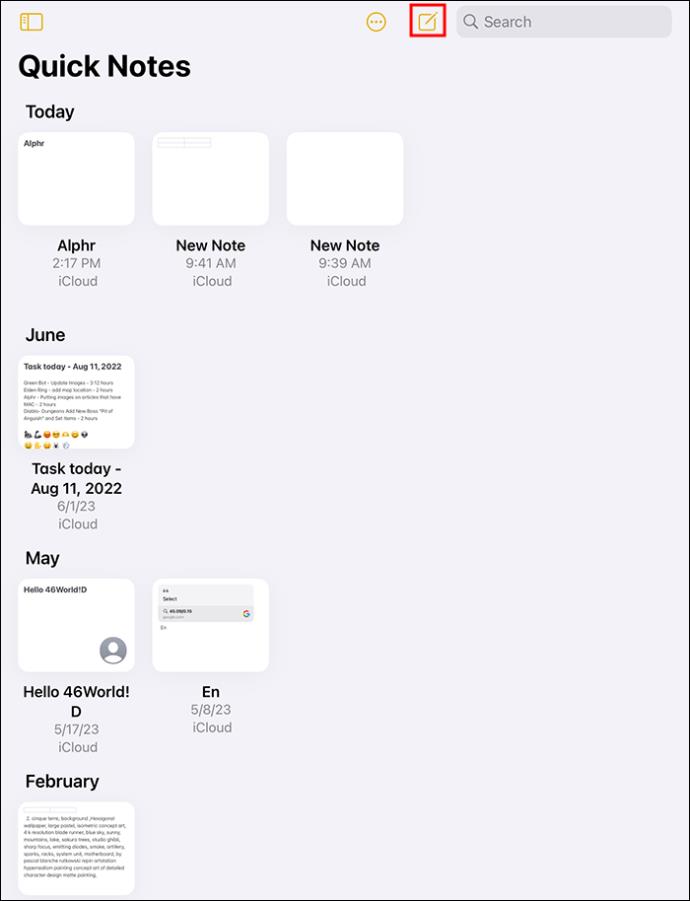
- Giv din nye note et navn, og vælg derefter markøren for at starte kopiering/indsæt-indstillingen.

- Vælg indstillingen "Indsæt". Hvis du vil gemme ting, der er blevet kopieret.
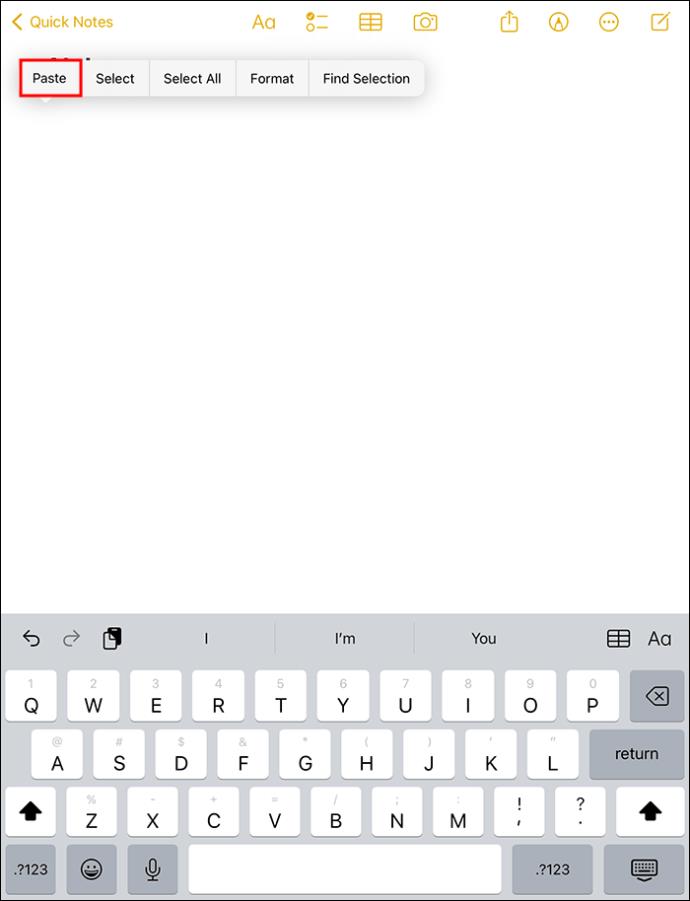
Ved at bruge denne metode kan du indsætte uden at skulle have et tredjeparts app-abonnement. Nye noter kan nemt oprettes fra låseskærmen. Notes-appen gør det nemmere at kopiere og indsætte på udklipsholderen. Sletning af indholdet på Notes-appen sletter det dog ikke på udklipsholderen. Du skal stadig bruge metoden "Kopier mellemrum" for at rydde udklipsholderen.
Ofte stillede spørgsmål
Hvor er kopierede elementer på min iPad?
iPads tillader kopiering af et enkelt element til et indbygget udklipsholder ad gangen. iPad tillader dig ikke at se de elementer, du har kopieret, medmindre de er indsat i en app.
Hvordan kan jeg se, hvad der er kopieret på iPad-udklipsholderen?
Du kan gå gennem søgelyset:
1. Skriv "Udklipsholder" i tekstfeltet.
2. Klik på "Noter". Dette giver dig mulighed for at se kopieret indhold.
Hvordan kopierer jeg indhold til en iPad-udklipsholder?
1. For at kopiere tekst skal du klikke på de ord, du vil kopiere, for at starte en blå fremhævningsdata.
2. Vælg den ønskede tekst, og vælg derefter "Kopier".
Hold dit udklipsholder uberørt ved at rydde det ud
På en iPad tilbyder udklipsholderfunktionen forskellige funktionaliteter for at gøre brugeroplevelsen mere jævn. Den vigtigste er kopieringsfunktionen, som giver dig mulighed for at kopiere billeder og tekst og indsætte dem på nye steder. Udklipsholderen har en "Gem funktion" til at gemme data, indtil de er overført til en ny placering. Rydning af iPad-udklipsholderen hjælper med at beskytte dine oplysninger mod at snoope apps for at sikre, at dine data ikke falder i de forkerte hænder.
Hvad er din erfaring med at bruge udklipsholderen på iPad? Fortæl os i kommentarfeltet nedenfor.